【Google】ホームのニュース(Discover)や天気を非表示にする方法

この記事では、PCウェブサイト版「Google」のトップページ(ホーム)に表示されるニュースや天気を非表示にする方法を書きます。
設定から以前のように検索ボックスだけのスッキリした表示にできます。
以下の手順で、2023年12月から表示されるようになったPCウェブサイト版「Google」のニュース記事を非表示にできます。
- 「Google」のトップページを開く
- 右下にある「設定」→「検索設定」をクリックする
- 左側の「その他の設定」をクリックする
- デスクトップの「ホームページにDiscoverを表示」をオフにする
僕の環境だと2023年12月…それもかなり後半のほうから表示されはじめました。僕が初めて見たのが2023年12月29日です。
僕は普段ブラウザのアドレスバーから検索するのでGoogleのトップページはあまり開きません。12月29日に開いた時に見つけただけでそれ以前からあったのかもしれません。
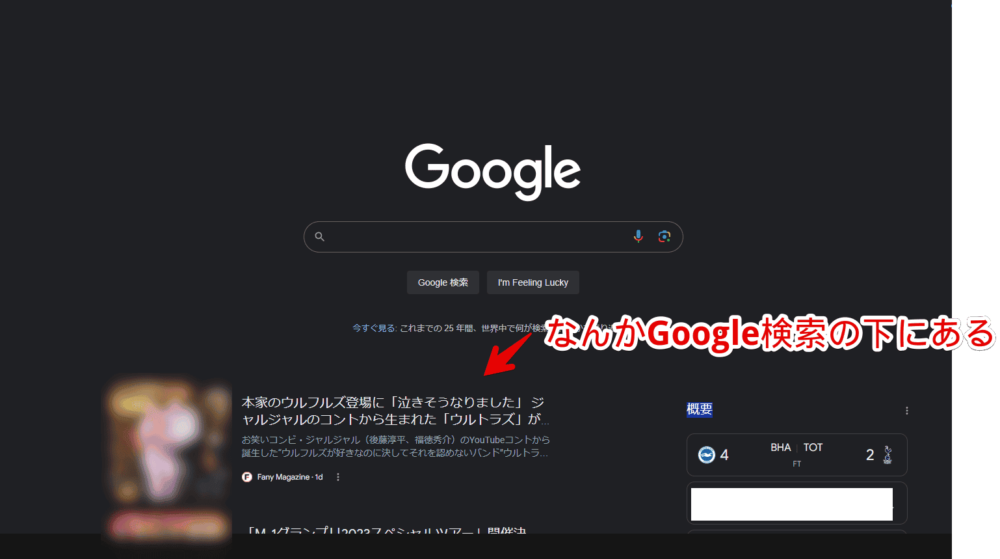
ページをスクロールするとじゃんじゃん僕が興味ありそうなニュース記事の見出しとサムネイルが表示されました。右側には住んでいる地域の天気まで表示されていました。
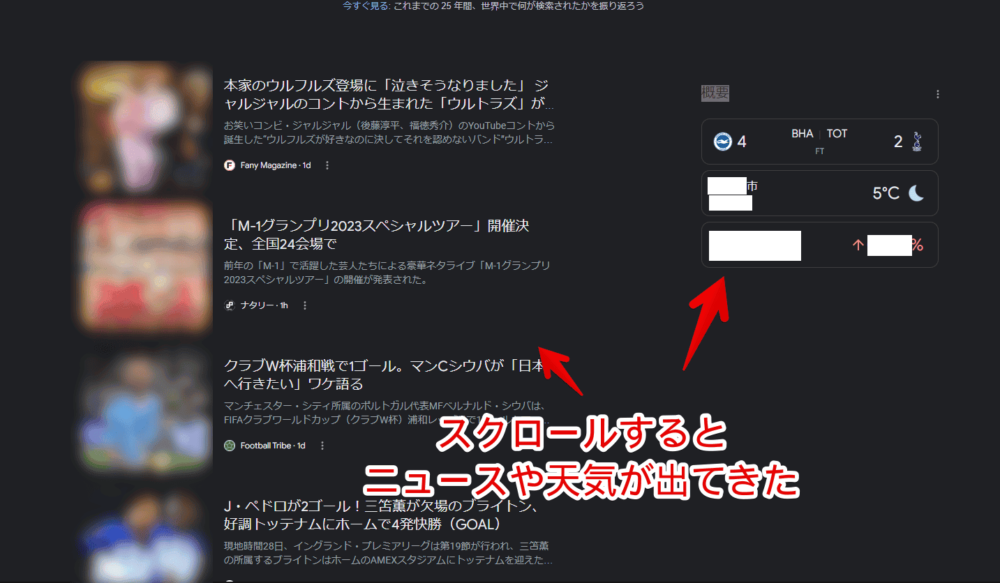
僕はゴチャゴチャした状態が嫌いでこういった情報は不要です。消すことにしました。標準の設定からサクっと非表示にできました。
Googleトップページにあるニュースを非表示にする手順
設定ページを開く
「Google」のトップページにアクセスします。開けたら右下にある「設定」をクリック→「検索設定」をクリックします。
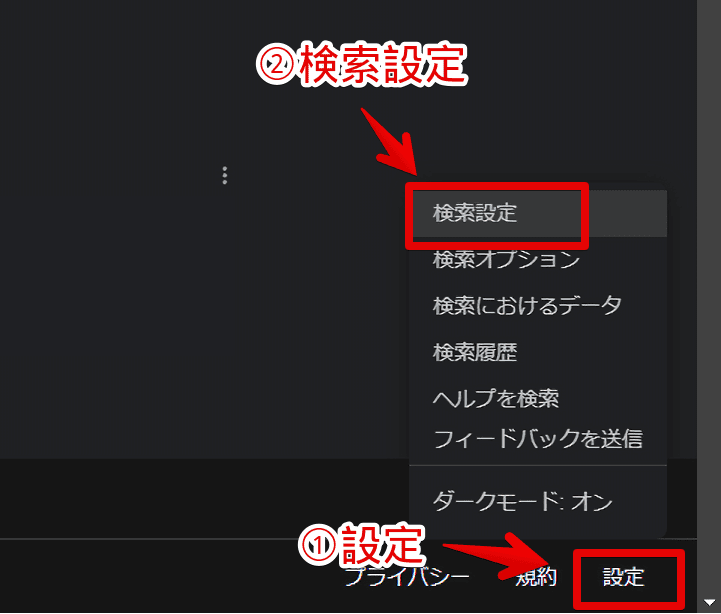
「ホームページにDiscoverを表示」をオフにする
Googleの検索の設定ページを開けたら左側の「その他の設定」をクリックします。
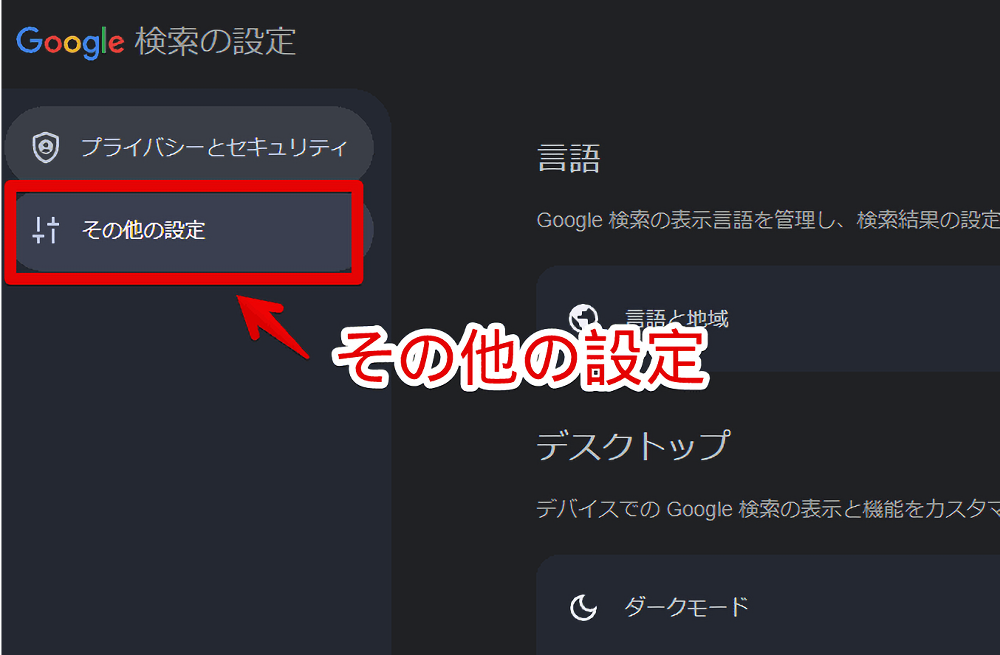
デスクトップ項目にある「ホームページに Discover を表示」のトグルをクリックしてオフにします。「Discover」がニュースとかのことです。
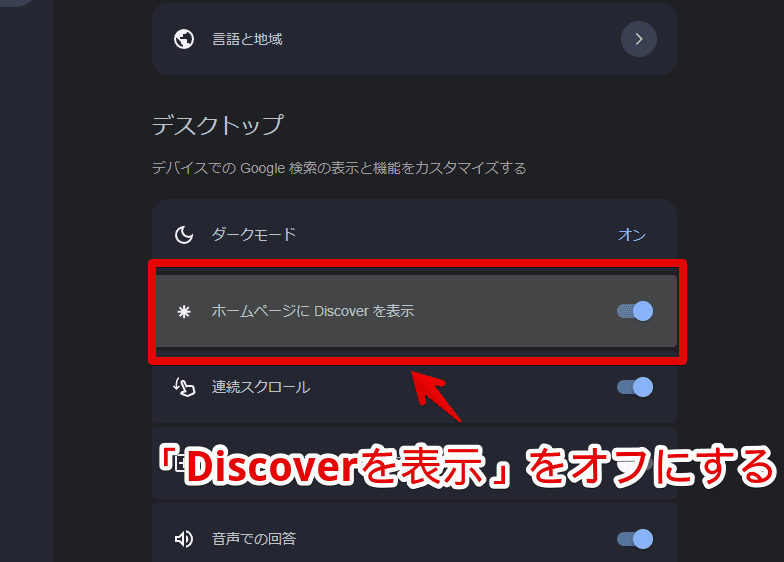
保存ボタン等はありません。オフにしたら自動的に設定が反映されます。
消えたか確認する
Googleのトップページに戻ります。設定からだと左上のロゴをクリックすることで戻れます。
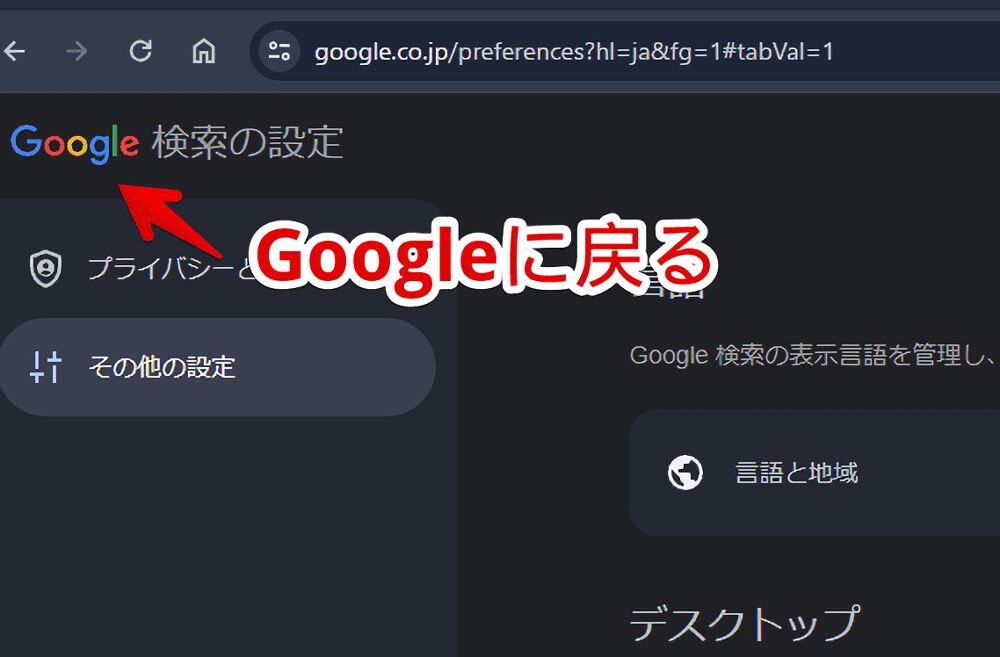
以前のように検索ボックスだけで不要なニュースや天気などが表示されなくなります。シンプルこそ最高です。戻したくなったらオンにします。
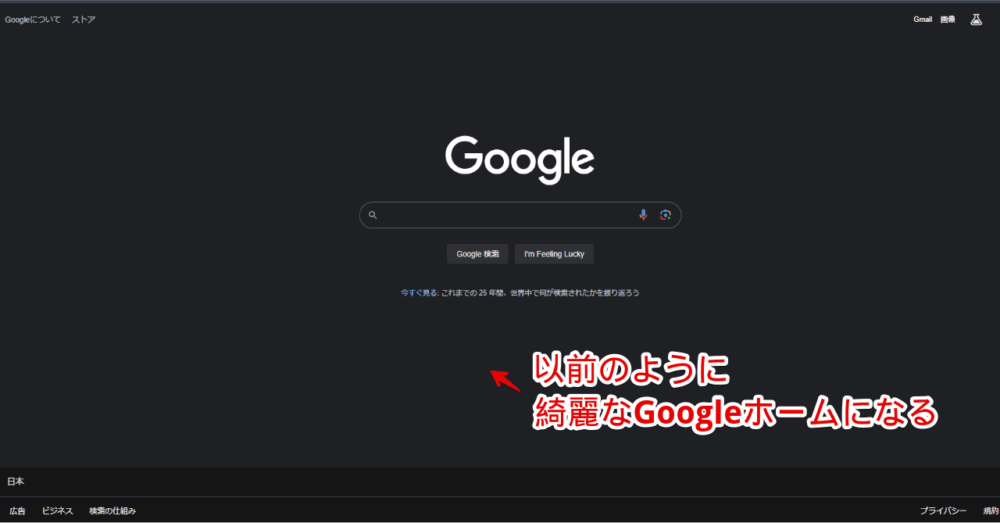
概要に表示する内容を調整する方法
「ニュースは表示させたいけど右側の概要に表示する項目は調整したい!」という場合、設定で「ホームページにDiscoverを表示」をオフにするのではなく、トップページの「概要」の右側にある三点ボタンをクリックします。
チェック項目が表示されるので不要な項目のチェックを外します。人によって表示される項目が異なっているかもしれませんが、僕の場合は金融、スポーツ、天気の3つがありました。
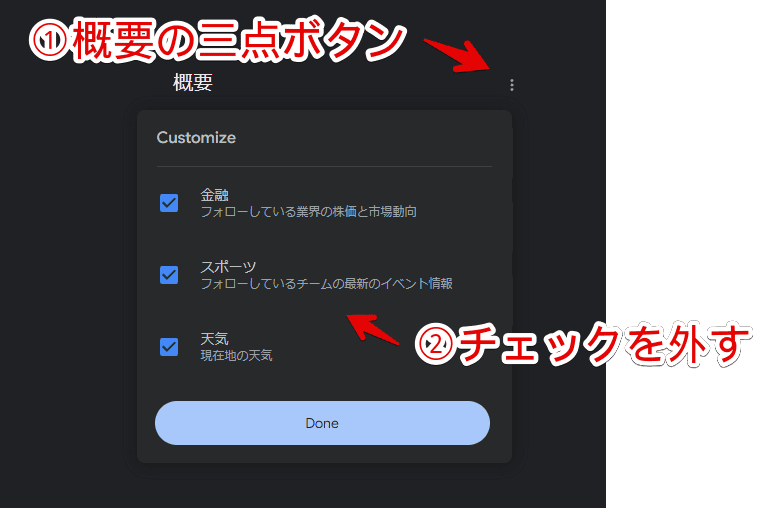
全部のオフはできません。最低でも1つは選択します。変更したら「完了」をクリックします。
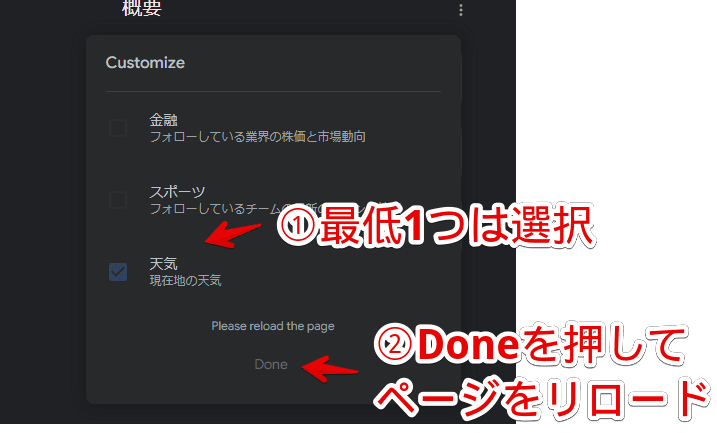
ページを一度リロード(再読み込み)します。チェックした項目だけが「概要」項目に表示されます。
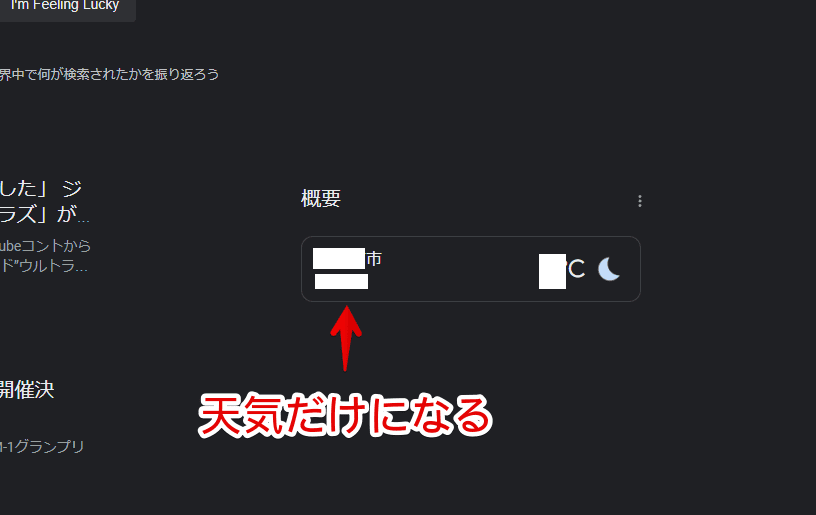
「おすすめの急上昇ワード」を非表示にする方法
検索ボックスにマウスフォーカスした時に検索候補として表示される「急上昇ワード」は本記事と同じように設定から非表示にできます。
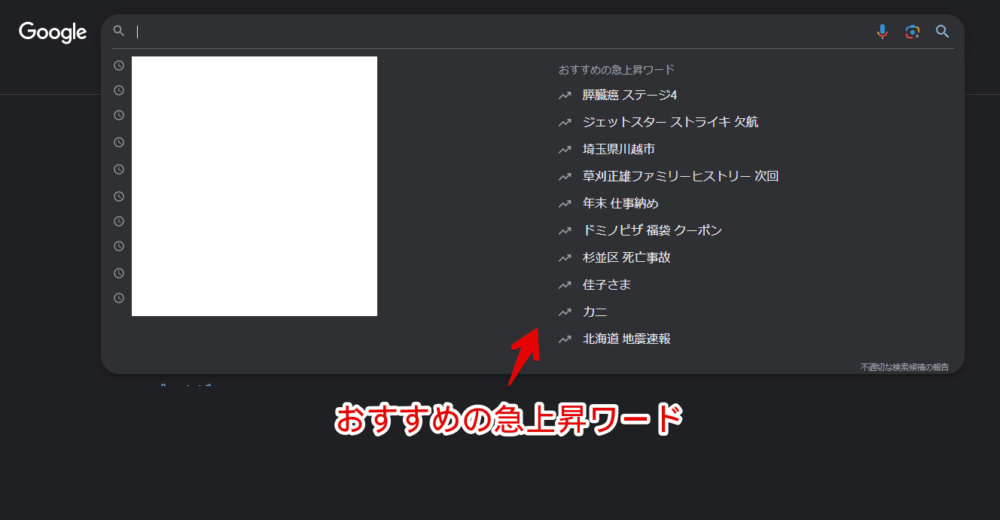
感想
以上、PCウェブサイト版「Google」のトップページ(ホーム)に表示されるニュースや天気などのDiscover項目を非表示にする方法でした。
Googleを快適にする記事も書いているので気になった方は参考にしてみてください。
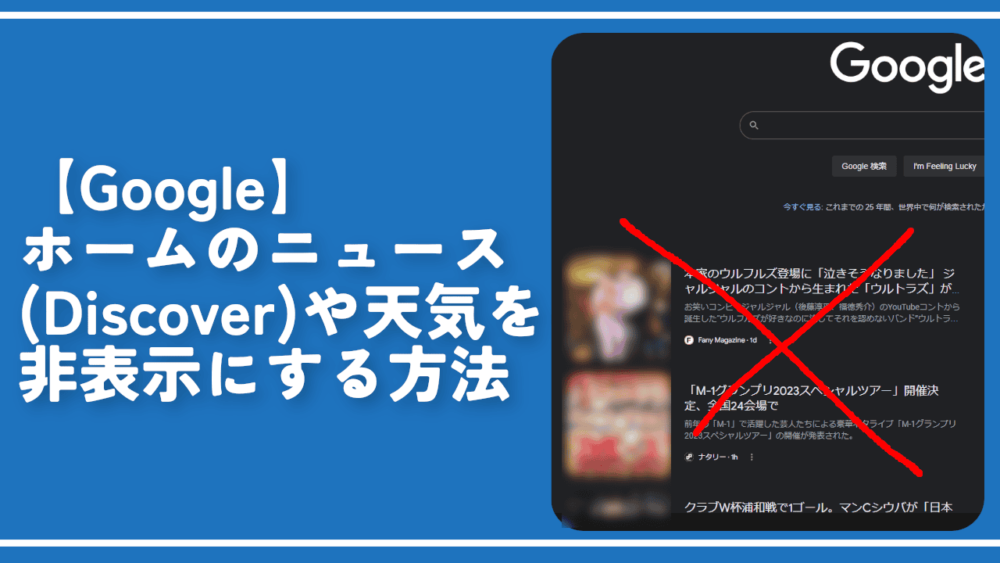
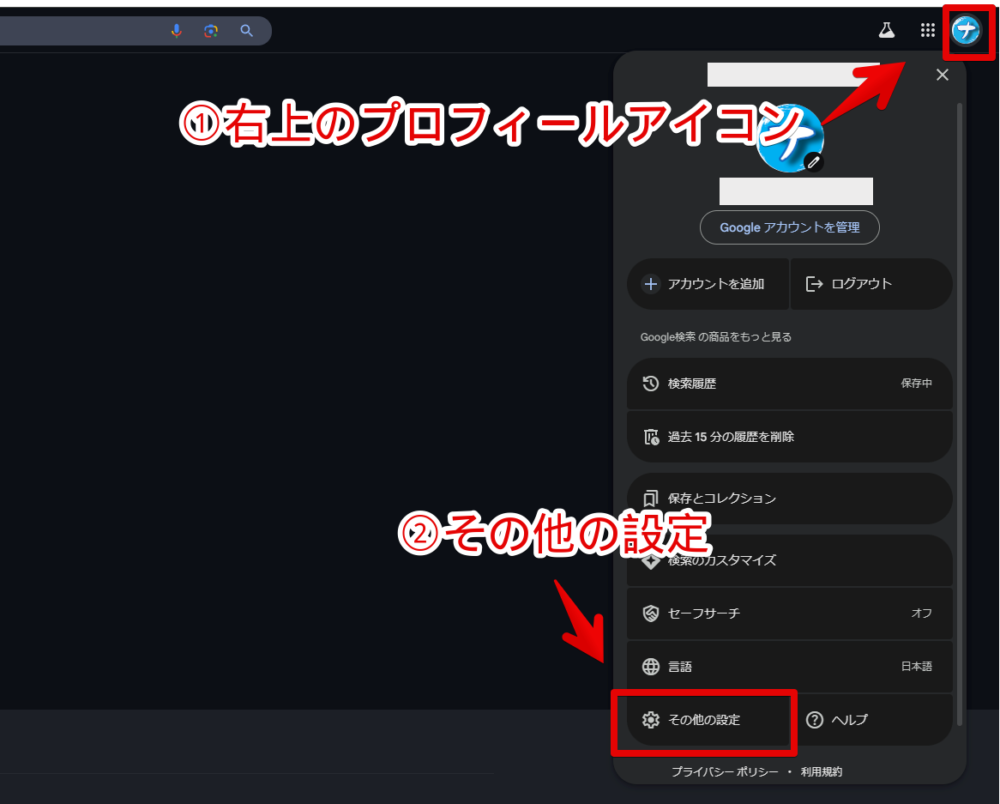
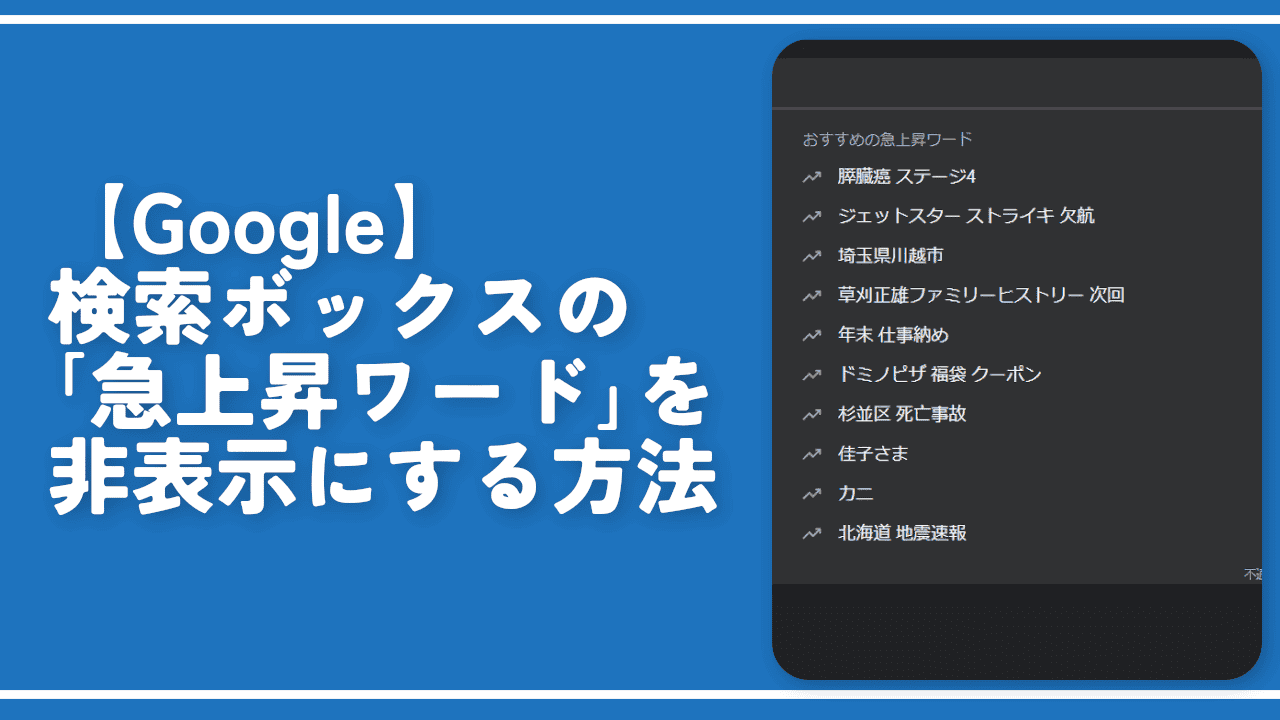

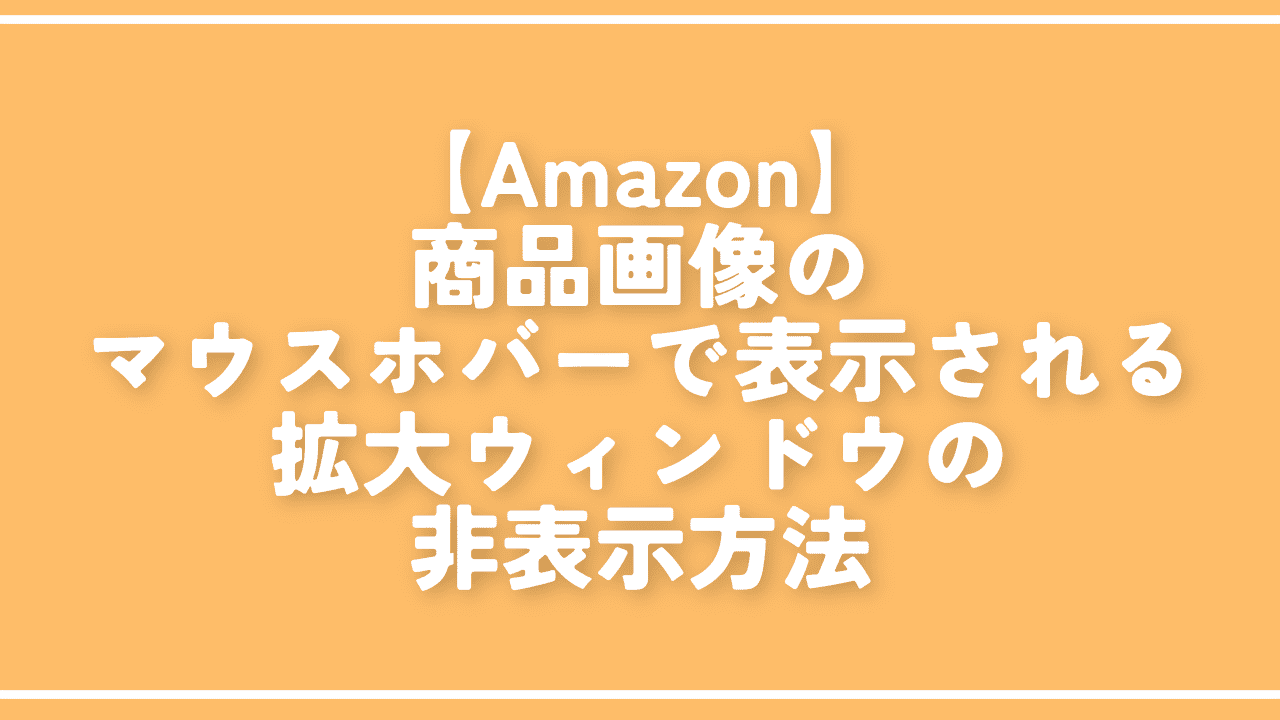
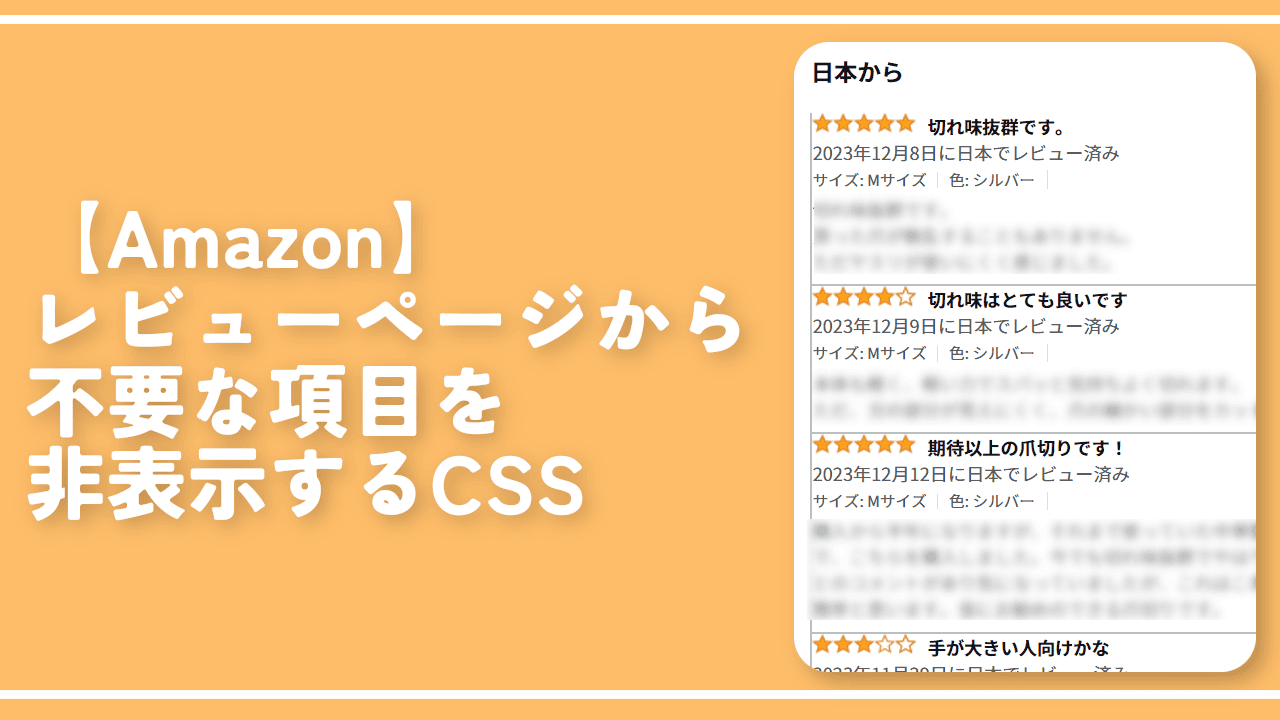

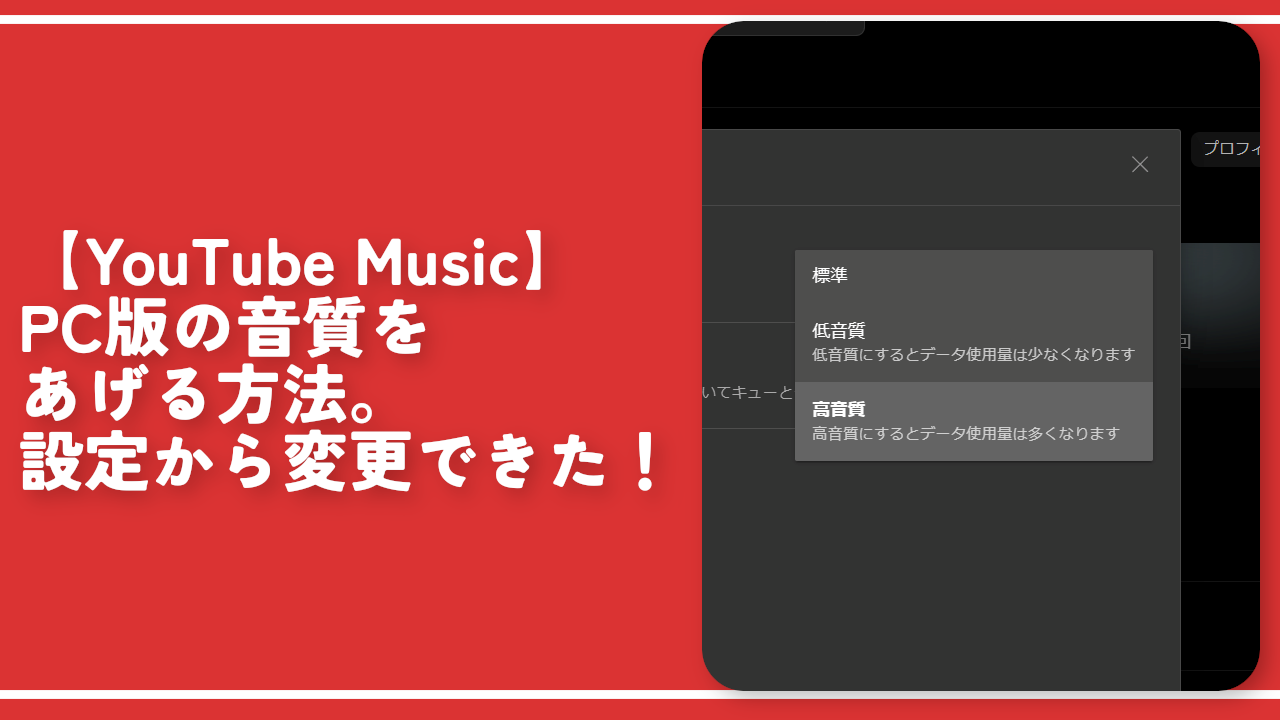
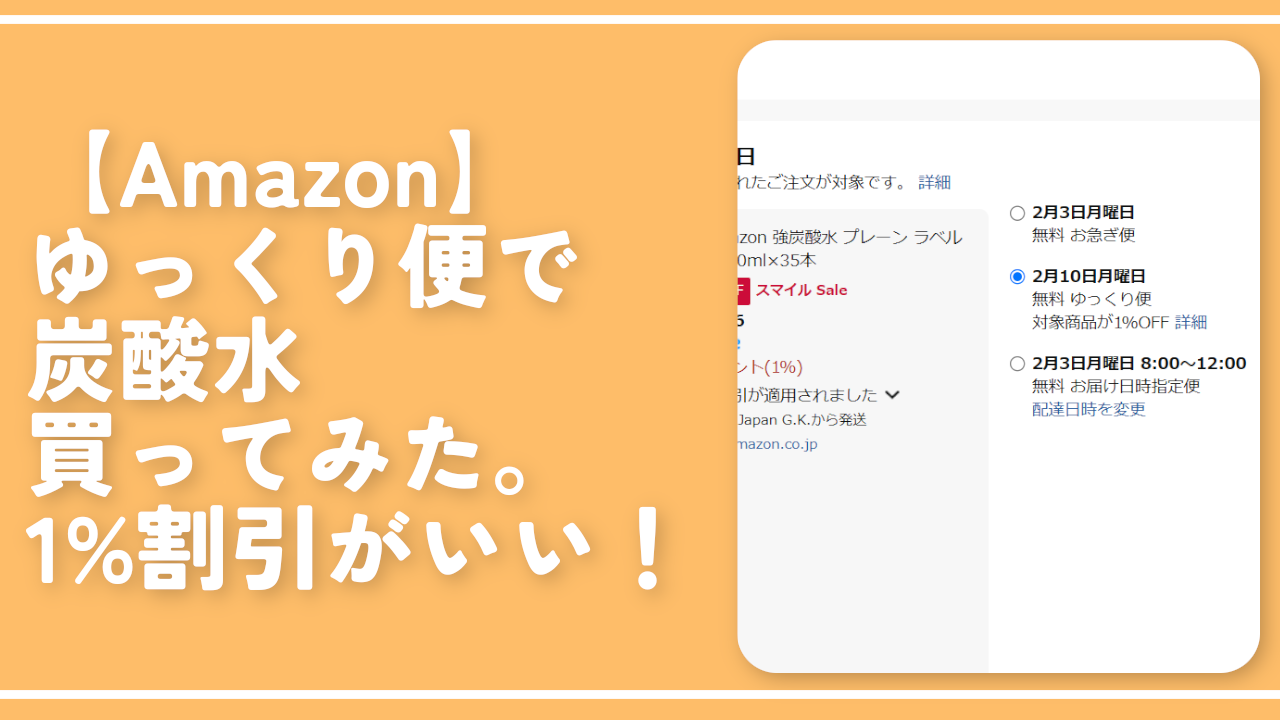
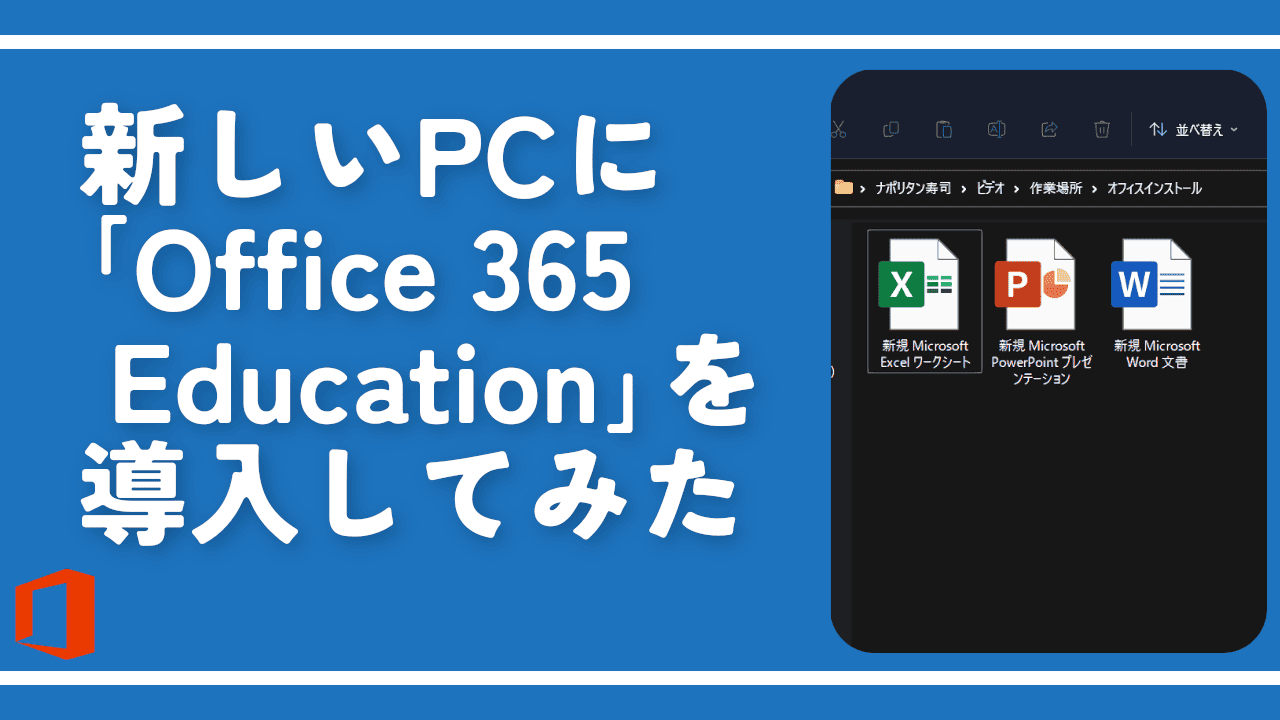
 【2025年】僕が買ったAmazon商品を貼る!今年も買うぞ!
【2025年】僕が買ったAmazon商品を貼る!今年も買うぞ! 【Amazon】配送料(送料)の文字を大きく目立たせるCSS
【Amazon】配送料(送料)の文字を大きく目立たせるCSS 【TVer】嫌いな特定の番組を非表示にするCSS。邪魔なのは消そうぜ!
【TVer】嫌いな特定の番組を非表示にするCSS。邪魔なのは消そうぜ! 「Kiwi browser」がサポート終了なので「Microsoft Edge」に移行!拡張機能も使えるよ
「Kiwi browser」がサポート終了なので「Microsoft Edge」に移行!拡張機能も使えるよ カロリーメイトを綺麗に開けられるかもしれない方法
カロリーメイトを綺麗に開けられるかもしれない方法 【DPP4】サードパーティー製でレンズデータを認識する方法
【DPP4】サードパーティー製でレンズデータを認識する方法 【Clean-Spam-Link-Tweet】「bnc.lt」リンクなどのスパム消す拡張機能
【Clean-Spam-Link-Tweet】「bnc.lt」リンクなどのスパム消す拡張機能 【プライムビデオ】関連タイトルを複数行表示にするCSS
【プライムビデオ】関連タイトルを複数行表示にするCSS 【Google検索】快適な検索結果を得るための8つの方法
【Google検索】快適な検索結果を得るための8つの方法 【YouTube Studio】視聴回数、高評価率、コメントを非表示にするCSS
【YouTube Studio】視聴回数、高評価率、コメントを非表示にするCSS 【Condler】Amazonの検索結果に便利な項目を追加する拡張機能
【Condler】Amazonの検索結果に便利な項目を追加する拡張機能 これまでの人生で恥ずかしかったこと・失敗したことを書いてストレス発散だ!
これまでの人生で恥ずかしかったこと・失敗したことを書いてストレス発散だ! 【2025年】当サイトが歩んだ日記の記録
【2025年】当サイトが歩んだ日記の記録